在项目列表中的视图之间切换
目标
通过点击项目集合工具中的视图图标在视图之间切换。
背景
项目集合工具中的“项目”页面包含一行图标,可让你在列表、缩略图、概述或地图视图中查看项目列表。
需要考虑的事项
- 所需用户权限:
- 公司项目集合工具的“只读”或更高级别权限。
注意:由公司确定在此工具中对你可见并可用的视图和功能。请参阅设置仪表板视图权限。
- 公司项目集合工具的“只读”或更高级别权限。
- 其他信息:
- 如果用户个人资料尚未添加到项目目录,你将无法在项目集合的“项目”页面中查看该项目。
步骤
- 导航到公司的项目集合工具。
系统会显示项目集合页面。创建项目后,此页面会列出公司 Procore 账户中的所有项目。 - 点击项目。
这将显示项目列表。 - 通过点击右上角的图标在视图之间切换。
- 列表视图。将每个项目显示为一个明细项。
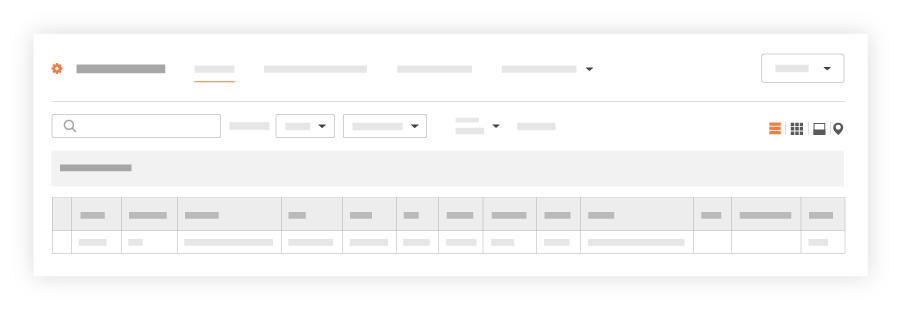
- 缩略图视图。将每个项目显示为一张卡片。
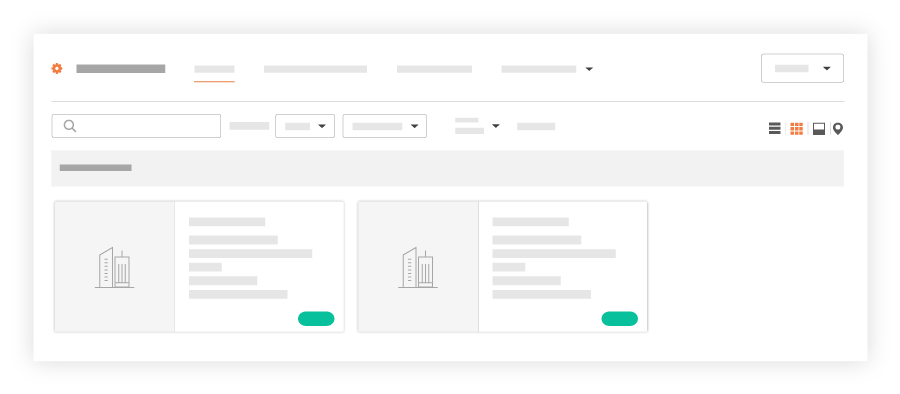
- 概述视图。显示账户中的每个项目以及项目数据(如有)。
注意:如果进度计划工具被禁用(请参阅添加和移除项目工具),则“进度计划已更新”字段中不会显示任何值。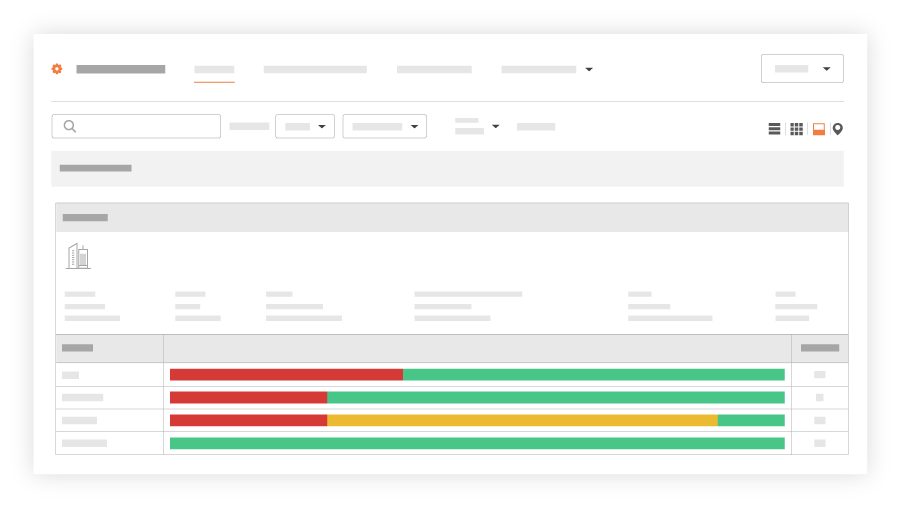
- 地图视图。在地图上显示公司的项目。可以点击地图上的图标查看项目信息。请参阅在地图视图中显示项目集合项目。
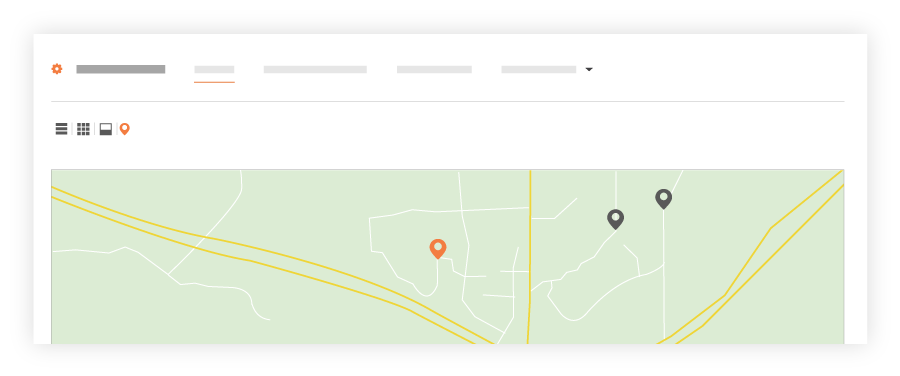
- 列表视图。将每个项目显示为一个明细项。

